Comment protéger par mot de passe les dossiers compressés dans Windows 10

Crypter un dossier avec un mot de passe est une fonctionnalité essentielle depuis le début de l’ère du système d’exploitation Windows.
C’est toujours le cas avec Windows 10. Maintenant, même si de nombreuses mesures alternatives ont été ajoutées, la plupart des utilisateurs utiliseront une simple protection par mot de passe pour empêcher les personnes de s’immiscer dans leurs données sur un PC partagé.
Beaucoup vont compresser des dossiers pour économiser de l’espace avec un outil de compression tiers. Et la combinaison des deux est ce dont nous allons parler aujourd’hui. Ou comment protéger par mot de passe un dossier compressé dans Windows 10.
Comment protéger par mot de passe un dossier compressé dans Windows 10
1. Utiliser un outil de compression tiers
La deuxième méthode nécessite un outil de compression tiers, comme le célèbre WinZip, WinRar, 7Zip, ou d’autres. Ces outils sont préférés à la compression du système et au cryptage par mot de passe pour diverses raisons, car vous avez beaucoup plus d’options.
En particulier, le format de l’archive, le niveau de compression, la méthode de compression, et la méthode de cryptage, parmi d’autres.
⇒Installer WinZIP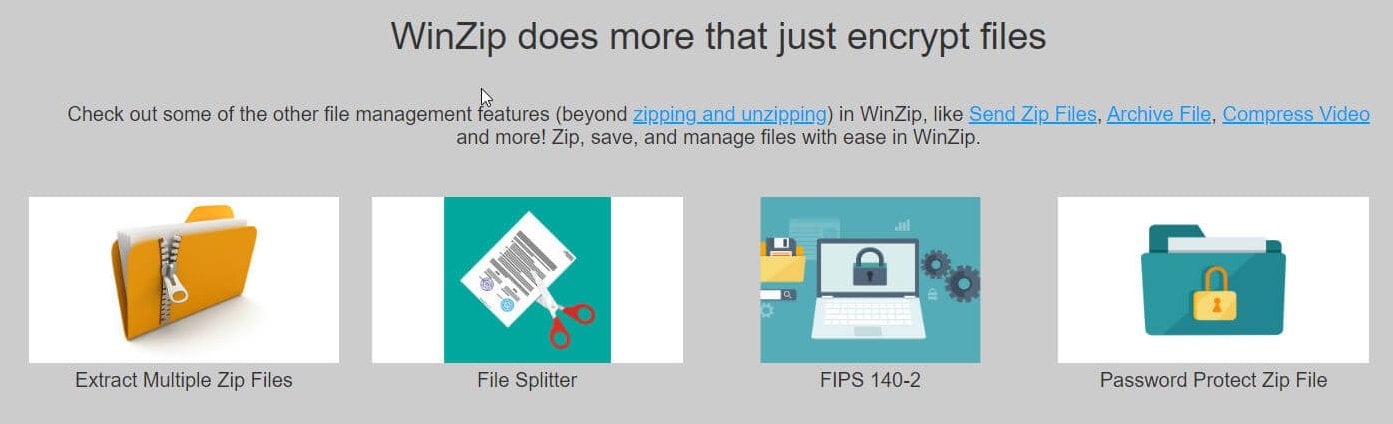
Compatible avec tous les principaux formats de fichiers, cet outil fournit une suite complète de gestion de fichiers pour gérer vos fichiers sans effort, les partager, les sauvegarder et les protéger selon vos souhaits.
Voici un guide rapide pour vous aider à commencer à protéger par mot de passe des fichiers avec WinZIP en un rien de temps :
- Téléchargez WinZip (gratuit).
-
Cliquez sur Créer/Partager dans les options en haut.
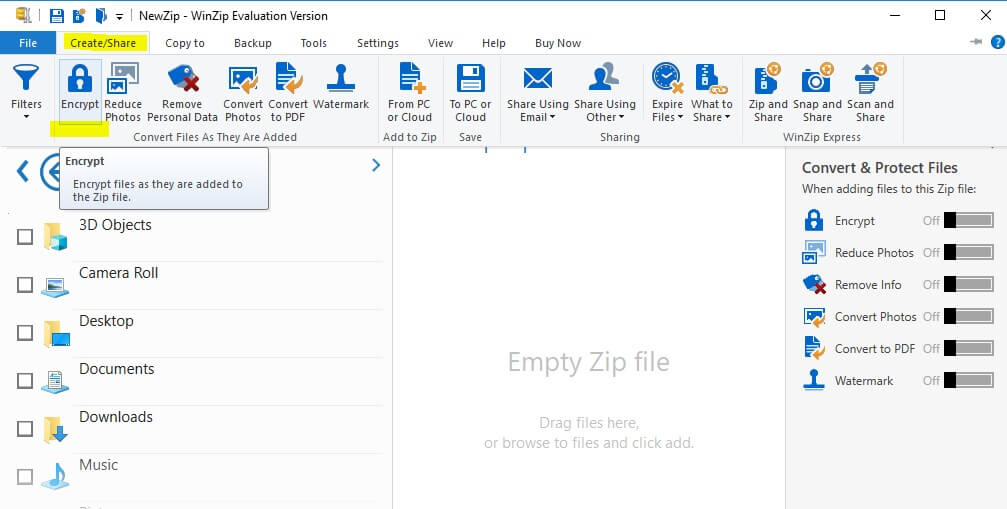
- Activez l’option Crypter dans le menu ACTIONS à droite.
- Placez votre fichier dans l’espace central NewZip.zip.
-
La fenêtre définir votre mot de passe apparaîtra.
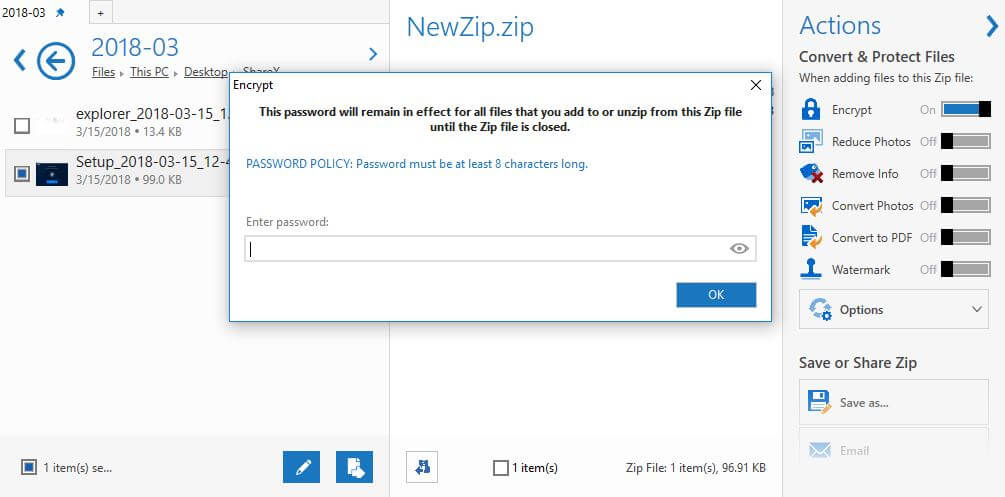
- Après avoir défini votre mot de passe, vous devrez également activer le paramètre de cryptage.
Examinons rapidement ses caractéristiques clés :
- Extraire plusieurs fichiers
- Réparer des fichiers ZIP
- Outils de compression puissants
- Compatible avec tous les principaux formats, y compris Zip, Zipx, RAR, 7Z, GZ, ISO, TAR, IMG, et plus
- Cryptage et protection par mot de passe des fichiers ZIP
- Outils d’archivage
- Gestionnaire de fichiers et diviseur de fichiers intégrés
- Options de sauvegarde et de partage des données
”WinZip”
”Le ”Gratuit &aff_sub2=Native” current_url=”true” button_text=”Obtenez-le maintenant” image=”https://windowsreport.com/wp-content/uploads/2016/08/winzip-windows-10-compression-tool-210×160.jpg”]
2. Utiliser les ressources du système
La première méthode pour protéger par mot de passe un dossier dans Windows 10 passe par les propriétés du dossier. Le système d’exploitation Windows vous couvre si vous n’êtes pas familier avec l’utilisation d’un outil de compression tiers pour ce travail. La procédure est plutôt simple.
Assurez-vous simplement d’avoir tous les fichiers à l’intérieur avant de crypter le dossier. Vous ne pouvez appliquer qu’une seule ou l’autre (compresser ou crypter) avec les ressources du système.
Voici comment protéger par mot de passe un dossier sur Windows 10 :
- Accédez au dossier et assurez-vous que tous les fichiers que vous souhaitez crypter sont à l’intérieur.
- Cliquez droit sur le dossier et ouvrez Propriétés.
- Sous l’onglet Général, cliquez sur Avancé.
-
Cochez la case Crypter le contenu pour sécuriser les données.
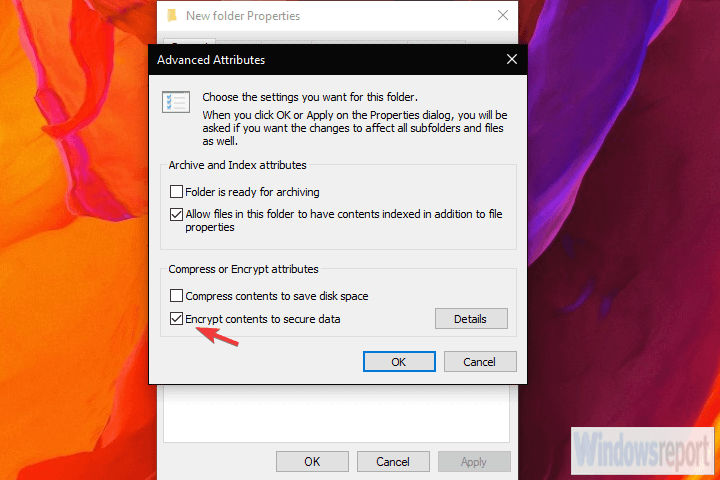
-
Choisissez Appliquer les changements uniquement à ce dossier et cliquez sur OK.
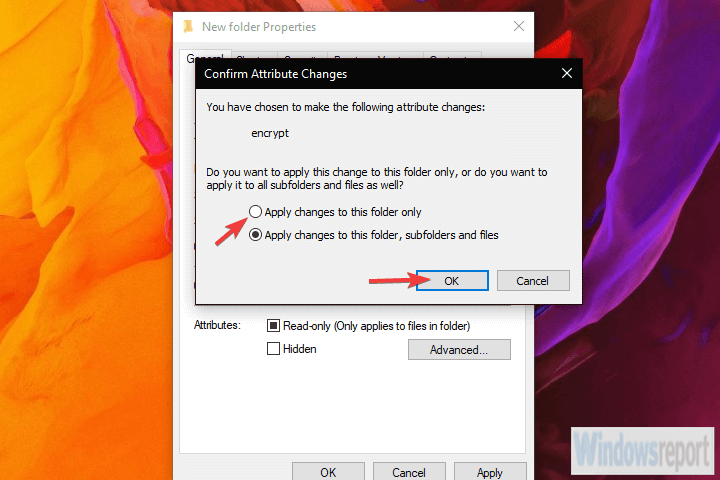
-
Sauvegardez votre clé de cryptage lorsque vous y êtes invité.
Lire plus sur ce sujet
- Comment résoudre l’erreur ERROR_PWD_TOO_RECENT BSoD
- Indice de mot de passe non affiché sous Windows 11 : Comment le récupérer
- Résolu : Mot de passe Windows 11 changé de lui-même
- Windows 11 demandant un mot de passe Bluetooth : Comment le contourner
Bonus : Voici comment archiver un dossier et le crypter avec un mot de passe sur 7Zip (la procédure est similaire sur WinRar) :
- Décompressez le dossier (s’il est déjà compressé).
- Cliquez droit sur le dossier et, dans le menu contextuel, choisissez 7Zip > Ajouter à l’archive …
- Choisissez le format de l’archive, le niveau de compression (Ultra est le plus élevé tandis que Store n’applique aucune compression), et d’autres détails.
-
Dans la section Cryptage, entrez et confirmez le mot de passe en cliquant sur OK.
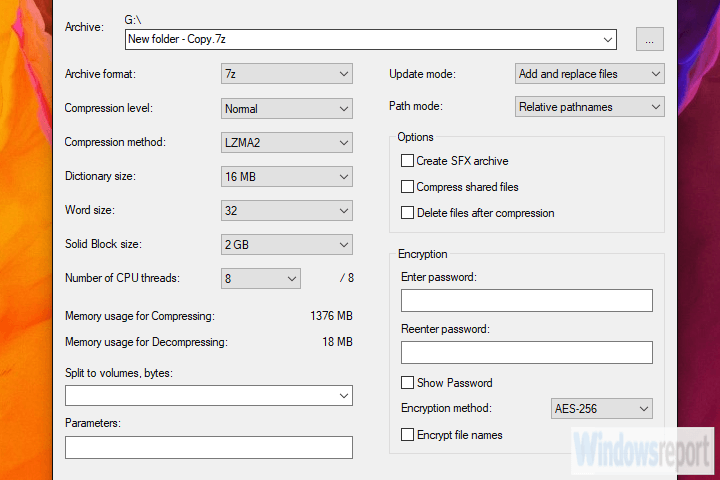
- Supprimez le dossier non archivé et non compressé, et vous avez terminé.
Maintenant, personne d’autre que vous ne peut accéder à ce dossier. Gardez à l’esprit que ce ne sont pas exactement des cryptages de niveau militaire. Quelqu’un avec suffisamment de connaissances pourrait trouver un moyen d’y accéder.
D’autre part, cela suffira à protéger vos fichiers privés des yeux indiscrets d’un membre de la famille curieux ou d’un collègue fouineur.
C’est tout. Dites-le nous dans la section des commentaires ci-dessous si vous avez quelque chose d’autre à ajouter ou d’autres remarques. Nous apprécions énormément vos retours.













